Bei all den vielen neuen Smartphones, die ständig erscheinen den Überblick zu behalten ist kaum möglich. Ein gutes Vorgehen ist, sich bei Interesse an den Smartphone Bestsellern* zu orientieren.
Dank Standortbestimmung wissen Smartphones heutzutage genau wo sie sich befinden. Dadurch können aufgenommene Fotos automatisch mit einem Geo-Tag versehen werden. Somit kann man sich die Aufnahmeorte einer Fotogalerie anschaulich auf einer Karte darstellen lassen. Das ist natürlich nicht alles. Besonders spannend finde ich es eine Route aufzuzeichnen und anschließend in Google Maps wiederzugeben.
Ich finde es aber auch spannend bei Ausflügen und Touren im Nachhinein nicht nur die Bilder anzuschauen, sondern auch die zurückgelegte Strecke auf einer Karte darzustellen. Oft ist es spannend aus der Vogelperspektive zu sehen welchen Weg man zurückgelegt hat, bzw. an welchen Orten man war.
Zum Aufzeichnen der Strecke und zum Darstellen gibt es eine Vielzahl von Software. Eine schnelle Möglichkeit ist die Verwendung des Google-Standortverlaufs. Dies ist allerdings nicht nur unter Privatsphäre-Gesichtspunkten nicht ideal. Die Daten lagern damit ausschließlich bei Google. Wenn sich Google entschließt den Dienst zu beenden sind die Daten verloren. Ich war deshalb auf der Suche nach einer Möglichkeit die Daten auch lokal sichern zu können. Nachdem ich mehrere Android Apps getestet habe habe ich mich für die Nutzung der App My Tracks entschieden.
Wenn ihr auch ein iPhone nutzt, könnt ihr euch auch den Beitrag [Touren mit dem iPhone aufzeichnen und in Google Maps darstellen] anschauen. Darin wird beschrieben wie man mit dem iPhone eine Route aufzeichnen kann. Der aufgezeichnete Track wird anschließend in Google Maps importiert und wiedergegeben.
Video
Wenn ihr lieber ein Video schaut, könnt ihr mir hier zuschauen, wie ich eine Autofahrt mit dem Smartphone tracke und anschließend in Google Maps importiere.
Route mit Android App My Tracks aufzeichnen
My Tracks ist eine GPS Tracker App und im Google Play Store kostenlos erhältlich. Die App ist werbefinanziert, so dass sie uneingeschränkt kostenlos genutzt werden kann. Für den geringen Betrag von 2,99€ kann die Werbung entfernt werden. Eine Investition die sich lohnt wenn man die App häufiger verwendet.

My Tracks setzt zur Position die Standortbestimmung via Google-Play-Services ein. Dies hat den Vorteil dass die App sehr viel Energiesparender arbeitet als Apps die ausschließlich und direkt die GPS-Daten abfragen. Dabei bietet die App eine Vielzahl an Einstellmöglichkeiten. So kann beispielsweise eingestellt werden wie oft die Position abgefragt werden soll. Wenn man diese Abstände verlängert kann der Akkuverbrauch weiter reduziert werden. So muss die Position beispielsweise wesentlich seltener abgefragt werden wenn man sich langsam zu Fuß bewegt, als wenn man schnell mit dem Auto unterwegs ist.
Die GPS Tracker App erkennt außerdem automatisch Fotos, die während der Tour aufgenommen wurden. Diese Fotos werden automatisch in die Übersicht eingebunden. Somit sieht man direkt an welcher Position ein bestimmtes Foto aufgenommen wurde.
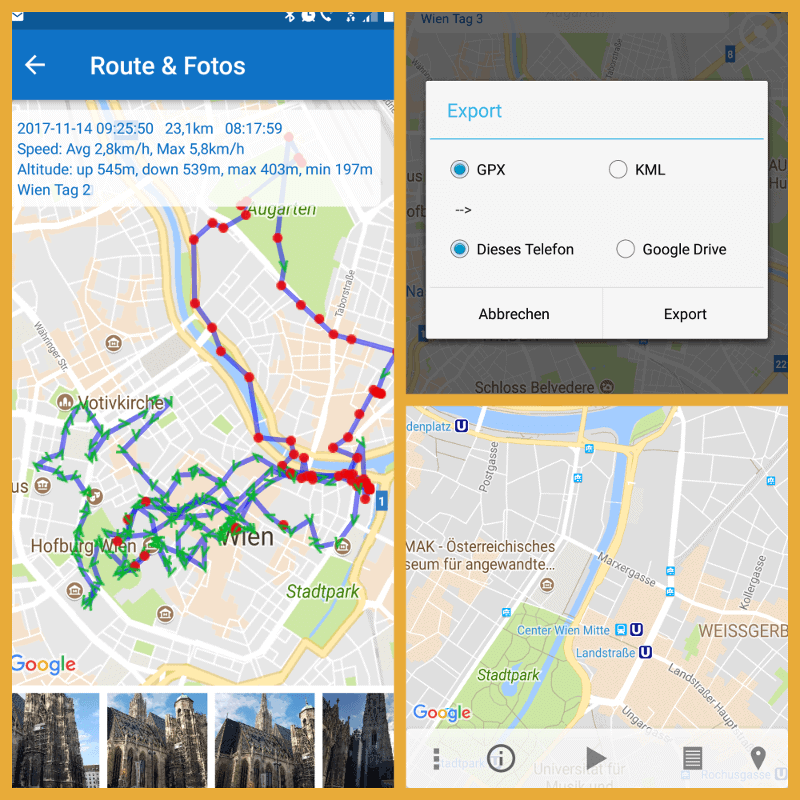
Ein besonders wichtiger Punkt für mich war jedoch dass die aufgezeichneten Positionsdaten als sogenannte GPS-Datei exportiert werden können. Der Export kann entweder direkt in Google-Drive oder lokal in den Speicher des Telefons erfolgen. Diese Positionsdaten kann man somit unabhängig von Google sichern und verwendet. Eine Vielzahl an Software bietet die Möglichkeit diese Daten auf einer Karte zu visualisieren. Die einfachste und schnellste Möglichkeit ist wahrscheinlich das Darstellen in Google Maps.
Aufgezeichnete Route mit Google Maps wiedergeben
Die mit My Tracks aufgezeichneten und als GPX-Datei exportierten Positionsdaten kann man in Google Maps importieren und hat damit ein Google Maps Tracking seiner zurückgelegten Strecke. Anschließend wird die erfasste Route in Google Maps dargestellt. Das schöne bei Google Maps ist dass man nicht nur die Kartenansicht hat, sondern die Route auch in die Satellitenbilder einblenden lassen kann.
Zum importieren der Positionsdaten muss man Google Maps im Webbrowser aufrufen, in der Smartphone App fehlt die benötigte Option leider. Anschließend öffnet man das Menü in Google Maps, indem man neben dem Suchfeld auf die drei Striche klickt. Hier wählt man die Punkte Meine Orte und dann Karten. Jetzt klickt man am unteren Rand den Link Karte erstellen.
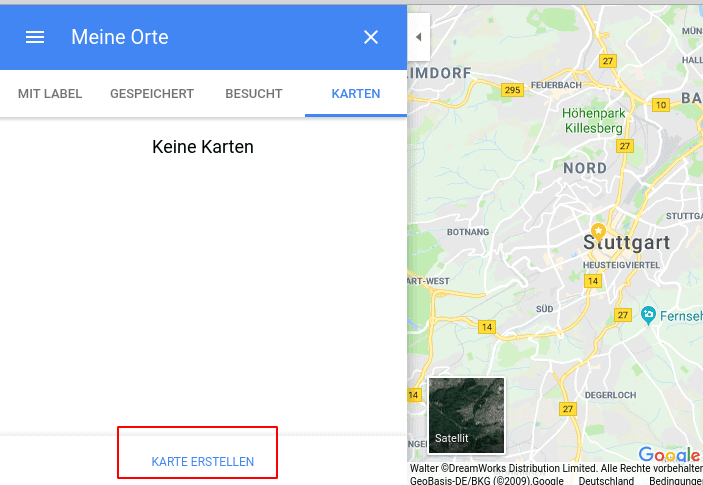
Es öffnet sich nun ein neues Fenster. Im linken Bereich gibt es den Link Importieren. Hier hat man die Möglichkeit GPX-Dateien zu importieren. Wenn man in der App die Daten direkt in Google Drive exportiert hat, hat man in Google Maps direkten Zugriff darauf. Wenn die Dateien in den lokalen Telefonspeicher gespeichert wurden, muss die Datei zuerst vom Telefon auf den Computer übertragen werden.
Nach dem Import stellt Google Maps die aufgezeichneten Daten als Linien in der Karte dar.
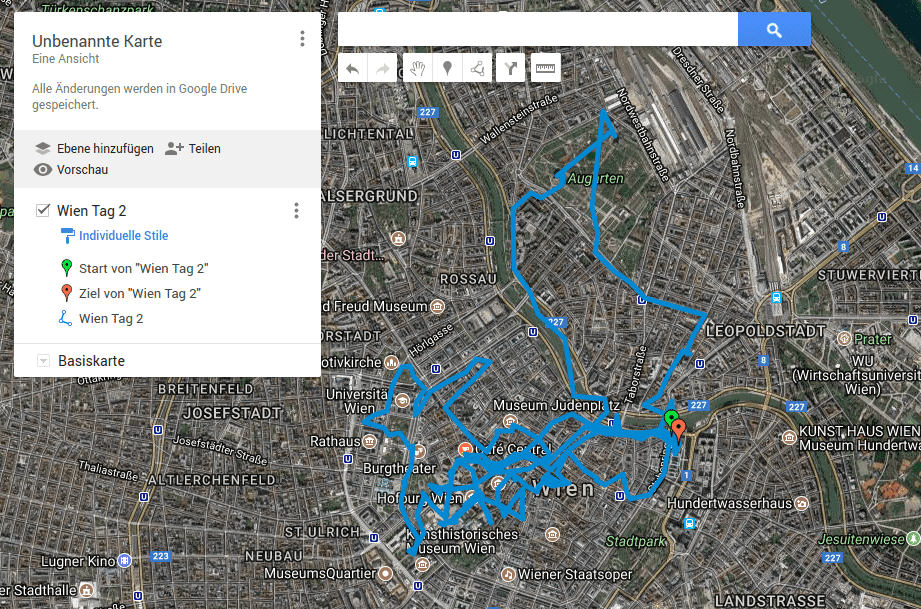
Anzeige
20.000 mAh, USB-C und USB-A, Hohe Ladeleistung ermöglicht Laden von Notebooks
USB-C & USB-A, 65W Ladeleistung lädt Laptops & Handys, Power Delivery & Quick Charge


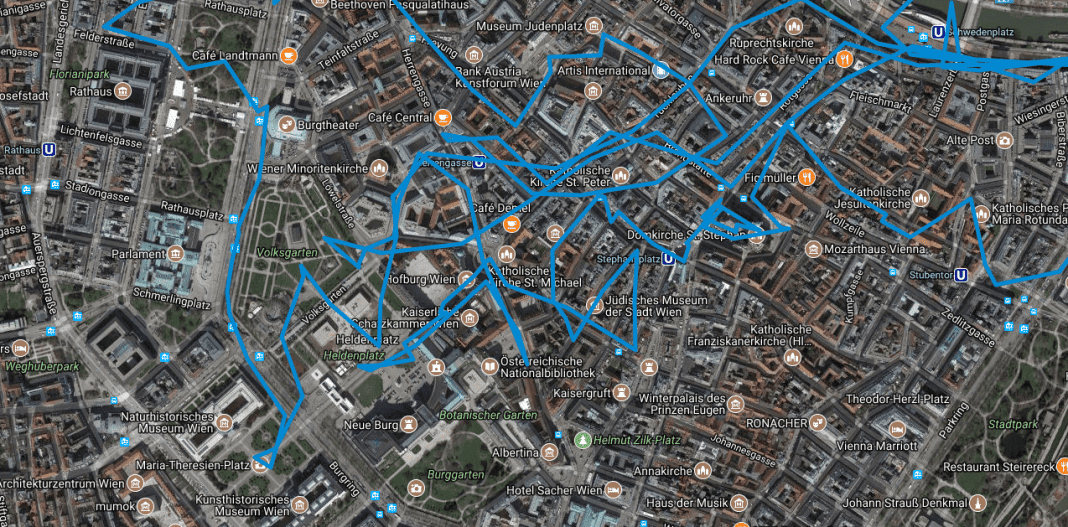
Ich kann unter Karten keine ‚erstellen‘ Option finden! Im Google Mapsforum wird behauptet dass es überhaupt nicht möglich ist GPX oder KML Dateien zu importieren. Dies würde nur in MyMaps funktionieren.
Das Ganze funktioniert leider nur mit Google Maps im Webbrowser, nicht mit der Smartphone App. Allerdings kann man bereits erstellte Karten mit importierten Routen auch auf dem Smartphone anschauen. Ich habe die Formulierung im Beitrag etwas überarbeitet, das war in der Tat nicht ganz klar.
Ist es dann vielleicht auch möglich die Router mit Googel Maps nochmal nachzufahren?
Als Animation auf der Karte? Soweit ich weiß ist das leider nicht möglich.
Einige Fragen kommen auf, bevor ich es testen möchte:
– die auf dieser Tour aufgenommenen Fotos können dann direkt vom Handy, aber auch vom Google-Maps Webbrowser hochgeladen werden und das System erkennt an welcher Stelle der Tour diese aufgenommen wurde..
.. – das betrifft nur die aufgenommen Fotos mit dem Handy oder auch bei einer Kamera mit GPS Funktion? Oder können diese Bilder dann nicht der App zugeordnet und somit nicht ausgelesen werden?
– wo werden die Fotos angezeigt? Innerhalb der selbsterstellten Google-Maps Karte?
Danke
Andreas
Die Fotos werden in der My Tracks-App angezeigt, nicht in Google Maps. Ob nachträglich hinzugefügte Fotos aus einer anderen Quelle eingebunden werden kann ich leider nicht beantworten.
Hallo Niko, vielen Dank für Deine ausführliche Beschreibung. Ich möchte u.a. unseren nächsten Urlaubstörn so aufzeichnen. Eine Frage, benötige ich zur Aufzeichnung eine WLAN-Verbindung bzw. Internet? Danke. Gruß Tilo
Hallo Tilo, ich denke nicht dass man Internet braucht, kann es aber auch nicht sicher sagen. Kannst es ja bei der nächsten Autofahrt mal testen. Flugmodus an und GPS aktivieren und schauen ob die Aufzeichnung noch funktioniert.
Exportieren der Routen geht nur bei der gekauften Version!
Oder man „sieht“ sich ein (1) Werbevideo an und kann anschließend 1 Route hochladen
Hallo Niko,
wo speichert „Meine Routen“ die Strecken auf meinem Smartphone?
Hallo,
wenn ich sie lokal exportiere werden die Strecken bei mir unter /storage/emulated0/mytracks gespeichert.
Hallo,
Zitat: „Die mit My Tracks aufgezeichneten und als GPX-Datei exportierten Positionsdaten kann man in Google Maps importieren. Anschließend wird die erfasste Route in Google Maps dargestellt. Das schöne bei Google Maps ist dass man nicht nur die Kartenansicht hat, sondern die Route auch in die Satellitenbilder einblenden lassen kann.“
In der App kann ich als „Kartentyp“ ja auch „Satellit“ auswählen. Die Route exportieren und in Maps wieder importieren brauche ich ja eigentlich gar nicht… Oder wo liegen die Vorteile diesbezüglich? Ist die Funktion ggf. neu in der App (nutze sie erst seit ein paar Tagen)?
Hallo,
wenn es dir nur um die Satellitenansicht geht brauchst du das natürlich nicht, aber du kannst die Daten eben nur in der App auf deinem Smartphone anschauen. Mir ging es weniger um die Satellitenansicht, als vielmehr darum, die Daten unabhängig vom Smartphone darzustellen. So kann ich die Routen auf jedem beliebigen Smartphone/Tablet/Computer anschauen. Zusätzlich hat man noch ein Backup der Daten.
Hallo , kann ich die aufgezeichnete Route denn später mit dem Auto nochmal Nachfahren? (nicht als Animation)
Google Maps nimmt Hausnummern bei der Kilometerangabe.
Meines Erachtens nimmt es von Punkt zu Punkt vielleicht die Luftlinie. jedenfalls sind die Kilometerangaben beim Wandern 10% – 25% weniger als mit Gamin oder LocusMaps.
Hallo Niko,
die von Jochen am 28.10.2018 gestellte Frage, verstehe ich so, dass er die aufgezeichnete Route gern nochmals fahren möchte, nicht nur digital, sondern real mittels gestartetem Navigationssystem.
Geht das?
Dankend für die Beantwortung.
Beste Grüße zu Pfingsten
HGS
Eine Navigation mit Google-Maps zu starten funktioniert nicht, jedenfalls habe ich hierzu keine Möglichkeit gefunden.
Wenn die Strecke zu Fuß oder mit dem Fahrrad nachfahren möchtest, dann kannst du die GPX-Datei in Komoot importieren. Damit müsste es funktionieren und man kann die Strecke auch direkt mit Komoot aufzeichnen. Import und Export von GPX-Dateien funktioniert da aber nur im Browser, nicht in der App.
Eine Navi-App für das Auto die GPX-Dateien verarbeiten kann, kenne ich leider nicht. Allerdings habe ich mich damit auch noch nie beschäftigt.
Gruß
Niko
Wie kann ich denn die App bezahlen ?
Ich finde keine Einstellung dazu.
Manche Funktionen sind kostenpflichtig. Z.B. das Exportieren der GPX-Files. Wenn man die kostenpflichtige Funktion nutzt, meldet sich die App mit einem In-App-Kauf.
Danke für’s Vorstellen der App.
Gut zu wissen, dass man die Daten exportieren könnte, jedoch reicht mir der Umfang der App als solches vollkommen aus.
Und um eine Route anderen zu zeigen, tut es auch der gute alte Screenshot… 😉
Hallo Niko,
ich habe mir dein Video angeschaut, dann mit der App ´Meine Routen´ eine Route aufgezeichnet und in Google Drive und Google Maps exportiert. Hat alles gut geklappt. Leider ist die aufgezeichnete Route jedoch eine wirre Zickzacklinie, als ob ich dauernd hin un her gefahren wäre. Wie kann ich das verhindern bzw. eine klare Linie erzeugen?
Vielen Dank
Dirk
Hi Niko,
ich habe mir gerade Dein (sehr interessantes!!!) Video über die Tourenaufzeichnung mit Android angesehen.
Erstmal nochmal Herzlichen Dank dafür!!!
Ich habe ein Wohnmobil und würde da gerne auch die Touren die wir machen aufzeichnen.
Allerdings würde ich das gerne „automatisch“ machen und nicht immer erst einen Knopf drücken müssen (ich kenn mich – ich vergess dass dan ummer wieder mal…)
Und was auch „wichtig“ und hilfreich wäre dass der Export automatisch passiert – also z.B. immer um Mitternacht werden die gpx-Daten exportiert (oder kann man die nachher nicht mehr aneinander setzen…?)
Danke schon mal für Deine Antwort!
Hallo Rolf,
da kenne ich leider auch kein Tool, das deine Anforderungen erfüllt. Vielleicht gibt es bei den Fahrtenbuch-Apps welche, die diese Aufgaben erfüllen können. Die dienen ja dazu, alle Fahrten automatisch zu dokumentieren. Damit habe ich mich aber noch nie auseinandergesetzt.
Hallo
Bräuchte eine Streckenaufzeichnungsapp wo man auf der Strecke Punkte markieren kann (am besten automatisch) z.B wenn sich das Auto 5minuten nicht bewegt automatisch ein Wegpunkt erstellt wird.
Hätte da irgendwer eine ahnung ob es so eine App gibt??
@Rolf
Mir geht es wie dir – vergas ständig, die App zu starten…
Seit langem benutze ich daher (das allerdings kostenpflichtige, aber nicht teure und werbefreie) GuruMaps zum aufzeichnen, das bleibt einfach ständig an. Oft über Wochen. Allerdings muß man Wegpunkte händisch einfügen.
Aber die hier vorgestellte Methode werde ich auch testen.
Danke Nico.
Hallo Niko,
wir fahren in eine Gegend in Urlaub, wo es für deutsche Anbieter keine Daten und kein Roaming gibt. Daher war ich auf der Suche nach einer Möglichkeit, „offline“ die gefahrene Strecke aufzuzeichnen und habe diesen Beitrag gefunden. Frage, bevor ich das ausprobiere: Funktioniert My Tracks auch ohne Datenverbindung?
Gemäß einer Deiner Antworten auf einen Kommentar wolltest Du das mal testen?
Danke, viele Grüße Andreas